计算机组装
计算机组装的正确流程
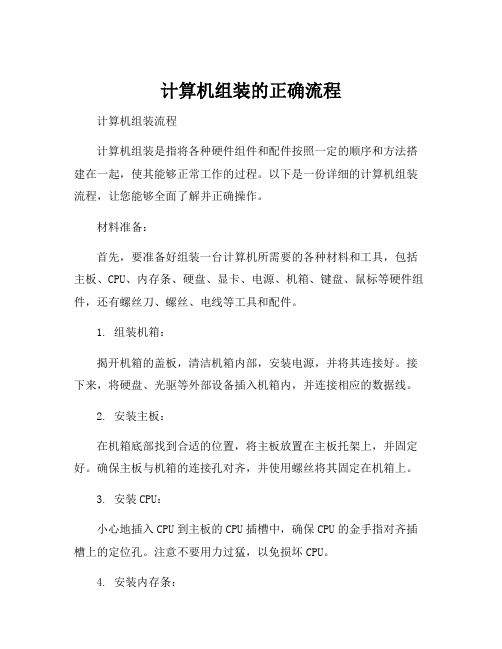
计算机组装的正确流程计算机组装流程计算机组装是指将各种硬件组件和配件按照一定的顺序和方法搭建在一起,使其能够正常工作的过程。
以下是一份详细的计算机组装流程,让您能够全面了解并正确操作。
材料准备:首先,要准备好组装一台计算机所需要的各种材料和工具,包括主板、CPU、内存条、硬盘、显卡、电源、机箱、键盘、鼠标等硬件组件,还有螺丝刀、螺丝、电线等工具和配件。
1. 组装机箱:揭开机箱的盖板,清洁机箱内部,安装电源,并将其连接好。
接下来,将硬盘、光驱等外部设备插入机箱内,并连接相应的数据线。
2. 安装主板:在机箱底部找到合适的位置,将主板放置在主板托架上,并固定好。
确保主板与机箱的连接孔对齐,并使用螺丝将其固定在机箱上。
3. 安装CPU:小心地插入CPU到主板的CPU插槽中,确保CPU的金手指对齐插槽上的定位孔。
注意不要用力过猛,以免损坏CPU。
4. 安装内存条:查找主板上标有内存插槽的位置,轻轻将内存条插入插槽中,确保金手指与插槽对齐,并用力按下直到插入完全,插入时要注意不要使用过大的力量,否则可能会导致内存插槽损坏。
5. 安装硬盘和显卡:将硬盘插入主板上的SATA接口,并用螺丝固定在机箱底部。
将显卡插入主板上的PCI-E插槽中,并固定好。
6. 连接电路线:连接电源线到主板上的电源接口,同时将硬盘、显卡和其他外部设备的电源线连接好。
确保连接时方向正确,以免造成短路或其他损坏。
7. 连接数据线:将主板和硬盘、显卡等设备之间的数据线连接起来。
例如,将SATA数据线连接到主板和硬盘之间的SATA接口上。
8. 安装风扇:将风扇安装在机箱上,使其能够有效散热,防止计算机过热。
9. 安装键盘、鼠标和显示器:将键盘和鼠标连接到主板的USB接口上。
然后,将显示器连接到显卡上的相应接口上。
10. 完成组装:检查并确保所有连接都牢固可靠,没有松动。
然后,关闭机箱,并插上电源线。
11. 开机测试:打开电源,启动计算机并进入BIOS界面。
组装计算机的步骤和注意事项

组装计算机的步骤和注意事项一、组装计算机的步骤:1.准备材料和工具:包括CPU、主板、内存、硬盘、显卡、机箱、电源、显示器、键盘、鼠标等,以及螺丝刀、尖嘴钳等工具。
2.安装CPU:将CPU插座的零受力的拉杆拉起来,拿起CPU,使其缺口标记正对插座上的缺口标记,然后轻轻放下CPU,最后压下拉杆。
3.安装内存:将内存插入主板,注意要插紧,可以用手指用力按下内存的两端,确保内存牢牢地固定在插槽中。
4.安装主板:将主板放入机箱,注意要与机箱后面的挡板对齐。
然后用螺丝固定主板。
5.安装硬盘和光驱:将硬盘和光驱插入机箱的相应位置,然后用螺丝固定。
6.安装显卡:将显卡插入主板的PCI-E插槽中,然后用螺丝固定。
7.连接电源:将电源插入主板和其他设备的电源接口,并用螺丝固定。
8.连接显示器、键盘和鼠标:将显示器、键盘和鼠标连接到计算机上。
9.测试计算机:打开计算机电源,检查计算机是否正常启动并运行。
二、组装计算机的注意事项:1.注意检查配件是否齐全,是否带有外伤,是否有使用过的痕迹。
特别是CPU、内存条、硬盘等重要配件,需要仔细检查。
2.注意在组装计算机时不要用力过猛,避免配件和工具损坏。
3.注意在组装计算机时要接地线,以防止静电对电子元件造成损坏。
4.注意在组装计算机时要选择合适的电源,确保电源功率足够且符合设备要求。
5.注意在组装计算机时不要将手指或其他物品放在电脑内部,以避免受伤或损坏设备。
6.注意在组装计算机时需要保持桌面整洁,避免杂物掉入机箱内部。
7.注意在组装计算机时需要按照说明书的指示进行操作,避免错误的组装方式导致设备损坏或安全问题。
计算机组装的流程

计算机组装的流程一。
1.1 准备工作。
在开始组装计算机之前,那可得把准备工作做足咯!咱得把需要的工具都整齐全喽,像螺丝刀、钳子这些,一个都不能少,正所谓“工欲善其事,必先利其器”嘛。
然后就是硬件啦,主板、CPU、内存、硬盘、显卡等等,都得根据自己的需求和预算选好。
可别马虎,这就跟盖房子选材料一样重要!1.2 注意事项。
这准备工作里还有不少要注意的地方。
比如说,硬件的兼容性可不能忽视,要是买的东西不匹配,那可就麻烦大了,好比“张冠李戴”,根本用不了。
还有,要保证工作环境干净整洁,别让灰尘啥的跑进去捣乱,不然计算机容易出毛病。
二。
2.1 安装 CPU。
接下来就开始动手安装啦!先把 CPU 小心翼翼地放到主板的 CPU 插槽里,这可得轻拿轻放,就像对待宝贝一样。
注意对准插槽的缺口,千万别硬来,不然把针脚弄弯了,那可就“赔了夫人又折兵”。
2.2 安装内存。
内存的安装也不简单。
把内存条对准插槽,用力插下去,听到“咔哒”一声,那就说明安装好了。
这一步要注意方向,别插反了,不然可就“瞎子点灯——白费蜡”。
2.3 安装硬盘和显卡。
硬盘和显卡的安装也有讲究。
硬盘要固定好,别让它在机箱里晃悠。
显卡呢,插在对应的插槽里,还要上好螺丝,保证稳固。
三。
3.1 连接线缆。
硬件安装好了,就得连接线缆啦。
电源线、数据线,一根根都得接对地方。
这就像织网一样,不能有差错,不然计算机启动不了。
3.2 组装完成。
把机箱盖子盖上,接上电源,按下开机键。
要是一切顺利,听到“滴”的一声,屏幕亮起来,那心里可就美啦!这就意味着咱的计算机组装成功啦!。
计算机组装前的准备工作和注意事项
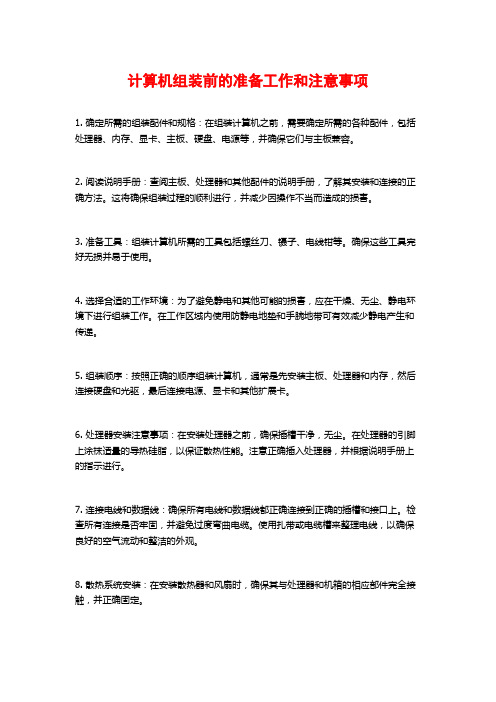
计算机组装前的准备工作和注意事项1. 确定所需的组装配件和规格:在组装计算机之前,需要确定所需的各种配件,包括处理器、内存、显卡、主板、硬盘、电源等,并确保它们与主板兼容。
2. 阅读说明手册:查阅主板、处理器和其他配件的说明手册,了解其安装和连接的正确方法。
这将确保组装过程的顺利进行,并减少因操作不当而造成的损害。
3. 准备工具:组装计算机所需的工具包括螺丝刀、镊子、电线钳等。
确保这些工具完好无损并易于使用。
4. 选择合适的工作环境:为了避免静电和其他可能的损害,应在干燥、无尘、静电环境下进行组装工作。
在工作区域内使用防静电地垫和手腕地带可有效减少静电产生和传递。
5. 组装顺序:按照正确的顺序组装计算机,通常是先安装主板、处理器和内存,然后连接硬盘和光驱,最后连接电源、显卡和其他扩展卡。
6. 处理器安装注意事项:在安装处理器之前,确保插槽干净,无尘。
在处理器的引脚上涂抹适量的导热硅脂,以保证散热性能。
注意正确插入处理器,并根据说明手册上的指示进行。
7. 连接电线和数据线:确保所有电线和数据线都正确连接到正确的插槽和接口上。
检查所有连接是否牢固,并避免过度弯曲电缆。
使用扎带或电缆槽来整理电线,以确保良好的空气流动和整洁的外观。
8. 散热系统安装:在安装散热器和风扇时,确保其与处理器和机箱的相应部件完全接触,并正确固定。
9. 配线:在组装完毕后,检查所有的配线,确保它们没有困在机箱壳内或卡在电源和其他设备之间。
10. 确认无误后进行测试:在组装完计算机后,应进行必要的测试,包括开机自检、安装操作系统以及测试硬件和软件的运行情况。
总之,在组装计算机之前,确保具备必要的知识和技能,并仔细阅读和遵循每个组件的说明手册和安装指南。
这样可以确保组装过程安全顺利,并最大限度地减少可能的损坏和故障。
计算机的组装教学课件pptx

组装手册
提供详细的组装步 骤和说明。
组装前准备工作
准备必要的组装工具和材 料。
仔细阅读主板、CPU、内 存等部件的安装说明。
01
02
03
04
05
了解计算机硬件组成和接 口规范。
选择一个干净、宽敞的工 作台,确保良好的工作环
境。
确保所有部件和工具都已 准备齐全,避免中途中断
组装。
02
CPU与主板安装
03
注意事项
显卡安装步骤与注意事项
触摸显卡前,应先触摸一下金属 物体,释放身上的静电。
在安装驱动程序前,不要连接显 示器数据线。
01
02
在安装前,确保计算机已关闭并 拔掉电源线。
03
04
确保显卡与插槽完全匹配,避免 使用不兼容的显卡。
04
电源、机箱与散热器安装
电源安装步骤与注意事项
电源安装步骤 打开机箱,找到电源安装位置。 将电源放入机箱,对准螺丝孔位。
散热器安装前要确保与CPU 兼容,避免不兼容导致无法
安装或使用。
安装时要确保散热器紧密贴 合CPU,防止散热效果不佳
。
连接电源线时要注意接口类 型和正负极,确保正确连接 。同时,要避免电源线被散 热器压住或夹住,以免影响 散热效果。
05
连接线、接口与外部设备连接
连接线类型及作用
01
02
03
04
电源线
01
连接方式
02
CPU通过插槽与主板连接
03
使用散热器固定螺丝将散热器固定在CPU上
CPU与主板连接
连接步骤 将散热器的固定支架安装在主板上 在CPU表面均匀涂抹散热膏
CPU与主板连接
电脑组装步骤及安装操作系统步骤
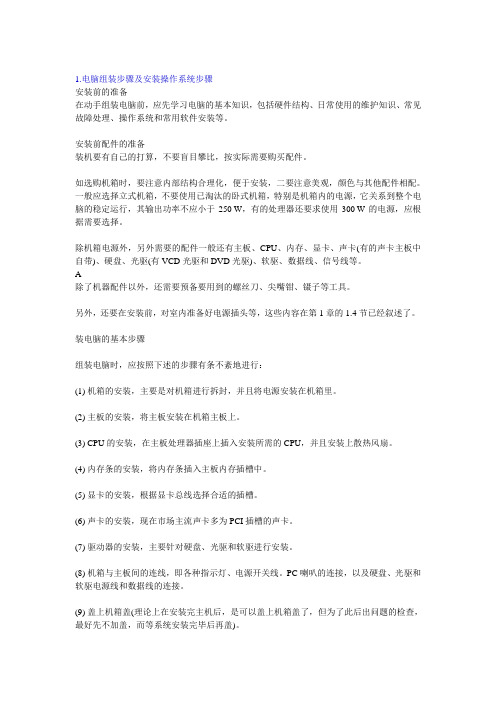
1.电脑组装步骤及安装操作系统步骤安装前的准备在动手组装电脑前,应先学习电脑的基本知识,包括硬件结构、日常使用的维护知识、常见故障处理、操作系统和常用软件安装等。
安装前配件的准备装机要有自己的打算,不要盲目攀比,按实际需要购买配件。
如选购机箱时,要注意内部结构合理化,便于安装,二要注意美观,颜色与其他配件相配。
一般应选择立式机箱,不要使用已淘汰的卧式机箱,特别是机箱内的电源,它关系到整个电脑的稳定运行,其输出功率不应小于250 W,有的处理器还要求使用300 W的电源,应根据需要选择。
除机箱电源外,另外需要的配件一般还有主板、CPU、内存、显卡、声卡(有的声卡主板中自带)、硬盘、光驱(有VCD光驱和DVD光驱)、软驱、数据线、信号线等。
A除了机器配件以外,还需要预备要用到的螺丝刀、尖嘴钳、镊子等工具。
另外,还要在安装前,对室内准备好电源插头等,这些内容在第1章的1.4节已经叙述了。
装电脑的基本步骤组装电脑时,应按照下述的步骤有条不紊地进行:(1) 机箱的安装,主要是对机箱进行拆封,并且将电源安装在机箱里。
(2) 主板的安装,将主板安装在机箱主板上。
(3) CPU的安装,在主板处理器插座上插入安装所需的CPU,并且安装上散热风扇。
(4) 内存条的安装,将内存条插入主板内存插槽中。
(5) 显卡的安装,根据显卡总线选择合适的插槽。
(6) 声卡的安装,现在市场主流声卡多为PCI插槽的声卡。
(7) 驱动器的安装,主要针对硬盘、光驱和软驱进行安装。
(8) 机箱与主板间的连线,即各种指示灯、电源开关线。
PC喇叭的连接,以及硬盘、光驱和软驱电源线和数据线的连接。
(9) 盖上机箱盖(理论上在安装完主机后,是可以盖上机箱盖了,但为了此后出问题的检查,最好先不加盖,而等系统安装完毕后再盖)。
(10) 输入设备的安装,连接键盘鼠标与主机一体化。
(11) 输出设备的安装,即显示器的安装。
(12) 再重新检查各个接线,准备进行测试。
计算机的组装心得体会6篇

计算机的组装心得体会6篇通过总结心得体会,我们能够将经验转化为智慧,指导未来的行动,在心得体会中,适当描述自己的情感变化,可以使内容更具感染力和真实感,下面是本店铺为您分享的计算机的组装心得体会6篇,感谢您的参阅。
计算机的组装心得体会篇1通过三天的学习和训练,我结束了这次省中职师资培训的第一大学习模块:计算机组装和维护。
通过这次专业核心能力的学习。
我们快速、全面地了解计算机硬件的各种知识,掌握计算机日常维护方面的技巧,通过自己动手来组装或维护计算机,既增强知识,又增添无穷的乐趣。
通过学习了计算机组装与维护,我们更加了解了计算机方面的一些基础知识,包括计算机的发展和系统组成。
也了解到了cpu,主板,内存,外存和外部设备等配件的基本结构。
还学到了相关方面的工作原理。
通过理论上的学习,又通过自己和小组成员的合作完成教师帮我们精心设计的任务工单,理论联系实际,不但深入了解除了计算机的结构,还掌握了当时当下的最新的计算机各部件的发展状况、详细参数,以及微机以后的发展方向。
我们还学了微机组装,cmos设置和硬盘的分区及格式化。
操作系统的安装,驱动程序的安装和常用软件的安装。
通过亲自动手动脑,完成了一台整机从散件到拥有完整应用功能的整机。
通过这个训练进一步在实际操作中加深加强了对电脑结构、配置的了解。
对软、硬件的兼容,对硬件系统、软件系统的配置、调试都有了更实际的体验,掌握了实际的操作知识,出有了更全面的对理论知识的理解。
在计算机组装与维护的学习中,我们还了解到计算机故障的分类和检修方法,cpu,主板,内存,外存和外部设备等配件的故障识别与处理,系统的优化与软件故障的处理,计算机系统的备份,包括通过局域网进行多台电脑的系统备份和安装。
计算机在日常使用中会出现各种不同的问题或故障。
通过这门课程的学习,让我对在今后遇到计算机软、硬件问题时,应该如何处理,有了清晰的思路,有效的方法。
通过这个模块的学习,不但加深加强了专业核心能力的学习,对教师这次采用的基于工作过程的实施教学方法,有深有感触。
简述计算机组装的步骤
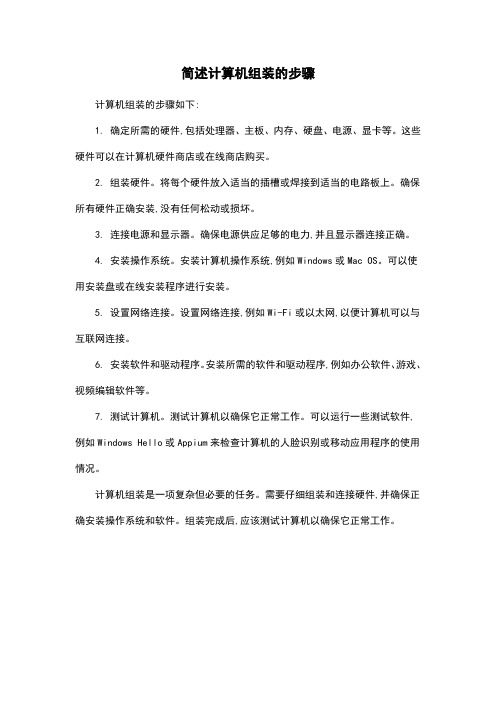
简述计算机组装的步骤
计算机组装的步骤如下:
1. 确定所需的硬件,包括处理器、主板、内存、硬盘、电源、显卡等。
这些硬件可以在计算机硬件商店或在线商店购买。
2. 组装硬件。
将每个硬件放入适当的插槽或焊接到适当的电路板上。
确保所有硬件正确安装,没有任何松动或损坏。
3. 连接电源和显示器。
确保电源供应足够的电力,并且显示器连接正确。
4. 安装操作系统。
安装计算机操作系统,例如Windows或Mac OS。
可以使用安装盘或在线安装程序进行安装。
5. 设置网络连接。
设置网络连接,例如Wi-Fi或以太网,以便计算机可以与互联网连接。
6. 安装软件和驱动程序。
安装所需的软件和驱动程序,例如办公软件、游戏、视频编辑软件等。
7. 测试计算机。
测试计算机以确保它正常工作。
可以运行一些测试软件,例如Windows Hello或Appium来检查计算机的人脸识别或移动应用程序的使用情况。
计算机组装是一项复杂但必要的任务。
需要仔细组装和连接硬件,并确保正确安装操作系统和软件。
组装完成后,应该测试计算机以确保它正常工作。
- 1、下载文档前请自行甄别文档内容的完整性,平台不提供额外的编辑、内容补充、找答案等附加服务。
- 2、"仅部分预览"的文档,不可在线预览部分如存在完整性等问题,可反馈申请退款(可完整预览的文档不适用该条件!)。
- 3、如文档侵犯您的权益,请联系客服反馈,我们会尽快为您处理(人工客服工作时间:9:00-18:30)。
计算机硬件组成
初步认识计算机的硬件组成
对于使用和选购计算机,最重要的是了解计算机的实际物 理结构,即组成微机的各个部件。 从外部看到的,典型的微机系统的实例,它由主机、键盘、 显示器等部分组成。
◎计算机应用基础
3.计算机硬件性能指标
➢ 1). 字长
字长是计算机内CPU进行数据处理的基本单位,字长的大 小反应计算机的数据处理能力,一般字长越长,一次可同 时处理的数据越大,计算机的功能越强。
◎计算机应用基础
课堂练习
❖2. 影响一台计算性能的关键部件是( ) (A)CD-ROM (B)硬盘 (C)CPU (D)显示器
◎计算机应用基础
课堂练习
❖2. 影响一台计算性能的关键部件是( C ) (A)CD-ROM (B)硬盘 (C)CPU (D说法正确的是( ) (A)软盘片的容量远远小于硬盘的容量 (B)硬盘的存取速度比软盘的存取速度慢 (C)U盘的容量远大于硬盘 (D)软盘驱动器是唯一的外部存储设备
➢ 2). 主频
主频越高,计算机的运算速度越快,用户会按主频来选 CPU。
➢ 3). 运算速度 计算机的运算速度是衡量计算机水平一项重要的 指标,它取决于指令的执行时间,通常用每秒钟 计算机所能执行指令条数来表示。
➢ 4). 内存 内存容量越大,所能存储的数据和运行的程序就
越多,程序运行速度也越快,信息处理能力越强。
1.个人电脑(PC)
➢ (1)台式个人计算机 台式机需要放置在桌面上,它 的主机、键盘和显示器都是相 互独立的,通过电缆和插头连 接在一起。台式机的特点是体 积大,但价格比较便宜,部件 标准化程度高,系统扩充、维 护和维修比较方便。台式机也 是用户可以自己动手组装的机 型,台式机是目前使用最多结 构形式,适合在相对固定的场 所使用。
◎计算机应用基础
计算机组装
1. 多媒体电脑组成 2. 安装前的注意事项 3. 安装CPU和内存 4. 机箱的准备 5. 安装电源 6. 安装驱动器 7. 安装主板 8. 接插电源线 9. 接插数据线 10. 安装板卡 11. 外部连接
实际案例1: 经济实惠型 装机方案
主板参数: 主板 七彩虹C.A55T V19 主芯片组 AMD A55 集成芯片 声卡/网卡 芯片组描述 采用AMD A55 FCH(Hudson D2)芯片组 CPU平台 AMD CPU类型 AMD A8/6/4 CPU插槽 Socket FM1 内存类型 DDR3 内存插槽 2×DDR3 DIMM PCI-E插槽 1×PCI-E X16显卡插槽 1×PCI-E X1插槽 USB接口 8×USB2.0接口(4内置+4背板) SATA接口 4×SATA II接口 主板板型 Micro ATX板型 电源插口 一个8针,一个24针电源接口
CPU
• 品牌 AMD • 型号 A8-7600 • 类型 cpu • 核心数量 四核 • Hyper Transports频率
2000MHz • 二级缓存 4MB • 功率 65W • 64位支持 是。
内存条
• 内存条是用来存放 临时数据的。
自组织式计算机
•
编译器 操作系统 虚拟机 汇编程序 硬件平台 芯片
•
◎计算机应用基础
课堂练习
❖3. 下列说法正确的是( A ) (A)软盘片的容量远远小于硬盘的容量 (B)硬盘的存取速度比软盘的存取速度慢 (C)U盘的容量远大于硬盘 (D)软盘驱动器是唯一的外部存储设备
解析:一般情况下,硬盘的存取速度要比软盘的存取快, U盘的容量远小于硬盘,软盘驱动不是唯一的外部存储设 备。
1.个人电脑(PC)
➢ (2)笔记本电脑 笔记本电脑它把主机、硬盘驱动器、键盘和显示器等部件组 装在一起,体积只有手提包大小,并能用蓄电池供电,可随 身携带的。
1.个人电脑(PC)
➢ (3)其他便携式计算机 2002年11月,微软在全球推出Tablet PC(平板计算机) 后,其他厂商特纷纷推出自己的产品。2010年1月美国 苹果公司推出的iPad,更是兴起了平板电脑的风暴。 区别:便携性,全新的触摸体验,移动通信性能的显著 提升。
注意:课程中提到 的计算机泛指个人 台式电脑和笔记本
电脑。
2.个人计算机的选购
• 台式计算机和手提电脑 • 品牌机(IBM、联想、华硕、戴尔)、质量
好、售后服务、价格高 • 组装机 • 原则:1、实用、性能稳定、性价比高、配
置均衡。计算机更新速度快,够用就好。 2、货比三家、售后服务、保修。检
查是否被打开过,型号是否正确
课堂练习
❖1. 计算机主要技术指标通常是指( ) (A)所配备的系统软件的版本 (B)CPU的时钟频率和运算速度、字长、存储容量 (C)显示器分辨率、打印机配置 (D)硬盘容量的大小
◎计算机应用基础
课堂练习
❖1. 计算机主要技术指标通常是指( B ) (A)所配备的系统软件的版本 (B)CPU的时钟频率和运算速度、字长、存储容量 (C)显示器分辨率、打印机配置 (D)硬盘容量的大小
机箱参数: 机箱 动力火车绝尘侠X3 机箱样式 立式 机箱结构 ATX 适用主板 MATX板型,ATX板型 扩展插槽 7个 机箱颜色 黑色 机箱材质 SECC(电解镀锌钢板)
电源参数: 电源 航嘉冷静王钻石2.31版 电源版本 ATX 12V 2.31 额定功率 300
主机
• 主机是安装在一
个主机箱内所有部 件的统一体,其中 除了功能意义上的 主机以外,还包括 电源和若干构成系 统所必不可少的外 部设备和接口部件, 其内部结构如图。
显卡参数: 显卡 影驰GT630虎将D5 芯片厂商 NVIDIA 显卡芯片 GeForce GT630 制造工艺 40纳米 核心代号 GF108 核心频率 810 显存频率 3100 显存类型 GDDR5 显存容量 1024 显存位宽 128bit 散热方式 散热风扇 I/O接口 HDMI接口/DVI接口/VGA接口
